iCloud アカウントを削除する方法
何らかの理由でiPhone或いはiPadからiCloudアカウントを削除したかったことがありますか。簡単な方法を探していますか。このページには、iPhoneやiPadから既存のiCloudアカウント、データを削除する方法をみんなにご紹介いたします。
「icloud アカウントの 削除方法を教えてください。
icloudのアカウントを持っているにもかかわらず、二つ目を作ってしまいました。
後から気づいたので、あとから作った方を消したいです。」
Yahoo!知恵袋を利用した時に、以上のような質問にぶつかりました。確かに、ある時、様々な理由でiCloudアカウントを削除したいです。しかし、一体どうすれば、iCloudアカウントをiPhone、iPad、パソコンなどのデバイスから削除できますか。このページには、具体的な状況によって異なる削除方法をみんなにご紹介いたします。

iCloud アカウントを削除
iCloud アカウントを削除する
iPhoneやiPadから既存のiCloudアカウントを削除
iOSデバイスでは、設定からiCouldをタップして、一番下までスクロールして赤いサインアウトを見つけます。この操作の確認が要求されるかもしれません。アカウントがサインアウトであれば、ストリーム写真やiCloudのドライブに格納されているすべての写真がこのデバイスから移動されます。この場合に、お使いのiPhone上のすべての写真が安全なところに転送されたことを確認すべきです。
再びサインアウトをタップし、「アカウントを削除」を確認して、iCloud用のApple IDのパスワードを入力して、「iPhoneを探す」をオフにする、そして、アカウントを削除できます。
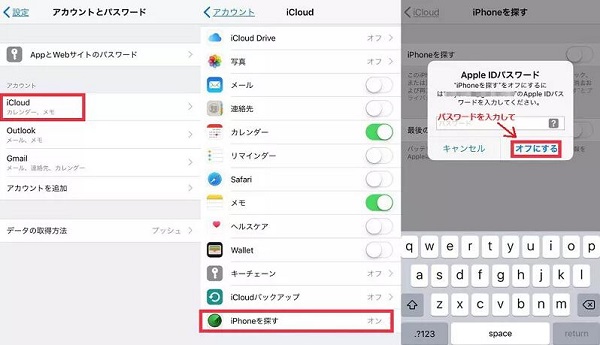
iPhoneやiPadから既存のiCloudアカウントを削除
数秒待って、iCloudアカウントがiPhoneやiPadから削除されます。
後は、お使いのApple IDやiCloudのアカウントを変更することが許可されています。新しいものを作成したいなら、アカウント、パスワードを入力すれば結構です。
どのようにiPhone上のすべてのコンテンツを削除しますか
iPhone、iPad、iPod上のすべてのコンテンツ、設定を消去するために、サードパーティソフトウェアを利用したほうが良いです。お薦めではAiseesoft社のFoneEraserは強力的なiPhone データ消去ソフトとして、3つの消去モードで徹底的にiPhoneで保存されている写真、音楽、ビデオなどのデータと個人設定を永遠に抹消でき、プライバシー情報を護るに役立てるソフトと言えます。
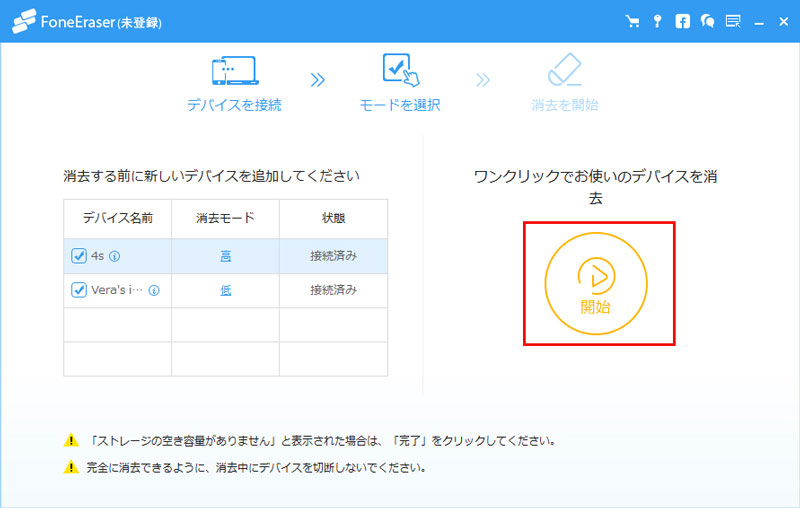
FoneEraserを利用して、データを削除
FoneEraserを利用して、iCloudアカウントなどのデータを徹底的に削除することを通じて、iPhoneメモリを解放して、プライバシーの漏らしを心配しないでデバイスを売却、譲り渡すことができます。
以上で、iCloudでバックアップしたデータを完全に削除できました!詳しい情報は、iPhone データ 消去の使用ガイドまでご参考ください。
コンピュータからiCloudのアカウントを削除
コンピュータにiCloudアプリがインストールされ、このiCloudのアプリから既存のiCloudアカウントを削除したい場合は、以下の手順に従ってください。
コンピュータ上のiCloudを開いて、左下にある「サインアウト」をクリックすれば、数分後、簡単にiCloudのアカウントを削除することができます。
パスワード無しでiCloudアカウントを削除
パスワードなしでiCloudアカウントを削除したい場合は、設定に移動して、Apple IDまたはパスワードを忘れましたか?をタップしてください。または、お使いのコンピュータのiCloudアプリのこのヒントをクリックして、My Apple IDWebサイトにアクセスするときに、iCloudアカウントを検索、パスワードのiCloudアカウントをリセットするために、プロンプトの情報に従ってください。最後に、iCloudアカウントを消去する上記の二つの方法に従ってください。
iPhone、iPadからiCloudアカウントを削除する理由
ある時、iCloudアカウントを削除することが必要です。しかし、一体どのようにiCloudアカウントをiPhone、iPad、パソコンなどのデバイスから削除しますか。では、iCloudアカウントを削除する必要のある幾つかの状況を検討しましょう。
ステップ 1家族と同じiCloudアカウントを利用していると、ちょっと不便かも知れません。例えば、理由なく連絡先が消えた事があり、或いは、自分に属しない幾つかのメッセージを受信できます。誰かが共通のiCloudアカウントを管理する方法を知らない場合にすべての個人情報が混合されることがあります。一つのiCloudアカウントを共有する直接の結果は、個人データを保護するだけでなく、プライバシーデータをバックアップするようなスーパーのサービスを享受することができないということです。
ステップ 2iCloud上にバックアップされたプライベート写真やその他のデータを外部に漏れ出す心配があります。この状況で、これらのiCloudの写真を保存するために、iPhoneからコンピュータにデータを転送、iCloudアカウントのバックアップをクリアする方法を見つける必要があります。
ステップ 3Apple IDとiCloudのアカウントとして使用したメールアドレスは、もはや有効ではありません。だから、別のメールアドレスを変更、或いは、iPhoneやiPadからのiCloudアカウントを削除する必要があります。
ステップ 4iCloudアカウントのパスワードがなくなりました。それで、新しいものを作成する必要があります。これから、iPhoneやiPadからiCloudアカウントを消去する便利な方法を共有しましょう。
- ヒント:iPhoneとPC間のデータ転送は、iPhoneからパソコンにデータを転送する方法までご参考ください。
iCloud アカウント 削除に関する質問
Q1:iCloudのアカウントを削除とはどういう意味ですか?
iCloudのアカウントを削除する事で、任意のiPhoneとの紐づけを解除する事が出来ます。なのでiCloudのアカウントを削除しても、iCloudに関するものが、すべて消えてしまうと言う訳ではないのです。また、iCloudのアカウントを削除したところで、Apple IDが削除されるわけではないんです。再度、同じApple IDでサインインすると、バックアップできるiCloudの容量は、以前と同じように使用できます。そしてiPhoneの中にある連絡先やカレンダー等のいくつかの情報も、iCloudに結合すれば、iCloudのアカウントを削除した前と、ほぼ同じ状態に復元する事も可能です。
Q2:iCloudのアカウントを削除できない原因は?
①パスワードを忘れた
iPhoneのiCloudからサインアウトする場合、パスワードの入力が必要になります。しかし、iCloudのパスワードを忘れてしまったり、パスワードを正しく入力しているはずなのに認証に成功しないような場合は、パスワードを再設定する必要があります。
②ネット環境が悪い
iCloudの利用やサインイン・サインアウトの操作をするにはインターネット環境が必要です。ネット環境が悪いと、iCloudを削除できなくなる場合がありますので、モバイル通信の場合は電波状況、Wi-fiの場合はWifiの接続状況が良好かご確認ください。
また電車やバスの移動中は、モバイル通信だと不安定になることが多いので、通信環境の良い場所で再度サインアウトを行ってみてください。
③iOSが最新のものでない
iCloudの接続不具合に関して、iPhoneのバージョンが起因している場合があります。OSのアップデートを確認して最新の状態になっていなければ更新を行い、その後で再度iCloudからのサインアウトを試してください。
④iCloudにサインインしたままApple IDを変更した
Apple IDを変更する時には必ず変更の前にiCloudなど、Apple IDを使用してログインしているサービスすべてからサインアウト(ログアウト)しなくてはなりません。もしこの操作を怠るとiCloudからのサインアウトができなくなってしまいます。もしもうApple IDを変更してしまい、既にサインアウトできない状態になってしまっている場合では、上記のAiseesoft社のFoneEraserを利用してはいかがでしょうか。
上記のように、iPhone、iPad或いはパソコンなどのデバイスからiCloudアカウントを削除する必要がありますか。必要があれば、自分の状況に応じて最適な方法を選んで使用してください。